Nginx : Wiki.js インストール2024/05/31 |
|
Wiki システム Wiki.js をインストールします。 |
|
| [1] | |
| [2] | |
| [3] | |
| [4] | Wiki.js 用のユーザーとデータベースを MariaDB に作成しておきます。 |
|
root@www:~# mysql Welcome to the MariaDB monitor. Commands end with ; or \g. Your MariaDB connection id is 50 Server version: 10.11.7-MariaDB-2ubuntu2 Ubuntu 24.04 Copyright (c) 2000, 2018, Oracle, MariaDB Corporation Ab and others. Type 'help;' or '\h' for help. Type '\c' to clear the current input statement. MariaDB [(none)]> create database wikijs; Query OK, 1 row affected (0.00 sec) MariaDB [(none)]> grant all privileges on wikijs.* to wikijs@'localhost' identified by 'password'; Query OK, 0 rows affected (0.00 sec) MariaDB [(none)]> exit Bye |
| [5] | Wiki.js をダウンロードして設定します。 |
|
root@www:~# mkdir /var/www/wikijs root@www:~# useradd -d /var/www/wikijs -s /sbin/nologin wikijs root@www:~# wget https://github.com/Requarks/wiki/releases/latest/download/wiki-js.tar.gz root@www:~# tar zxvf wiki-js.tar.gz -C /var/www/wikijs/ root@www:~# chown -R wikijs:wikijs /var/www/wikijs root@www:~# cp /var/www/wikijs/config.sample.yml /var/www/wikijs/config.yml
root@www:~#
vi /var/www/wikijs/config.yml # 23行目 : 作成したデータベース用の設定に変更 db: type: mariadb # PostgreSQL / MySQL / MariaDB / MS SQL Server only: host: localhost port: 3306 user: wikijs pass: password db: wikijs ssl: false # 102行目 : リスンする IP 変更 bindIP: 127.0.0.1
root@www:~#
vi /etc/systemd/system/wikijs.service [Unit] Description=wiki.js app server After=network.target [Service] Type=simple ExecStart=/usr/bin/node server Restart=always User=wikijs Environment=NODE_ENV=production WorkingDirectory=/var/www/wikijs [Install] WantedBy=multi-user.target systemctl daemon-reload root@www:~# systemctl enable --now wikijs |
| [6] | Nginx の設定です。HTTP/HTTPS で受けたリクエストをローカルホストの Wiki.js がリスンする ポート 3000 へプロキシします。 |
|
root@www:~#
vi /etc/nginx/sites-available/wikijs.conf
# 証明書やホスト名は自身の環境用に変更
server {
listen 80;
listen [::]:80;
listen 443 ssl http2;
listen [::]:443 ssl http2;
server_name rx-7.srv.world;
root /var/www/wikijs;
ssl_certificate "/etc/letsencrypt/live/rx-7.srv.world/fullchain.pem";
ssl_certificate_key "/etc/letsencrypt/live/rx-7.srv.world/privkey.pem";
ssl_session_cache shared:SSL:1m;
ssl_session_timeout 10m;
location / {
proxy_pass http://127.0.0.1:3000/;
proxy_set_header X-Real-IP $remote_addr;
proxy_set_header X-Forwarded-For $proxy_add_x_forwarded_for;
proxy_set_header Host $http_host;
}
}
cd /etc/nginx/sites-enabled root@www:/etc/nginx/sites-enabled# ln -s /etc/nginx/sites-available/wikijs.conf ./ root@www:/etc/nginx/sites-enabled# systemctl reload nginx |
| [7] | 任意のクライアントコンピューターから、設定したバーチャルホストの URL へアクセスします。すると以下のような画面が表示されるので、必要な情報を設定して [INSTALL] ボタンをクリックします。 |
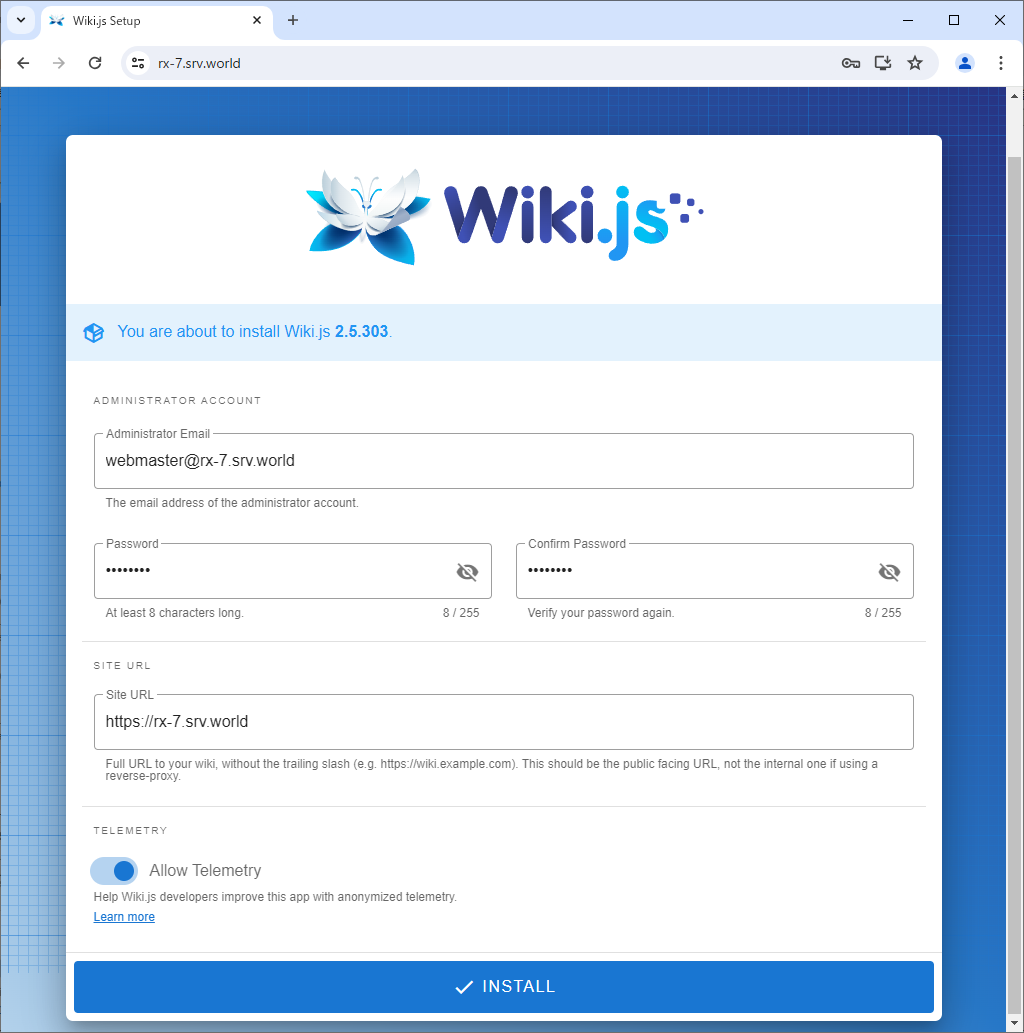
|
| [8] | 設定した管理ユーザー名とパスワードでログインします。 |
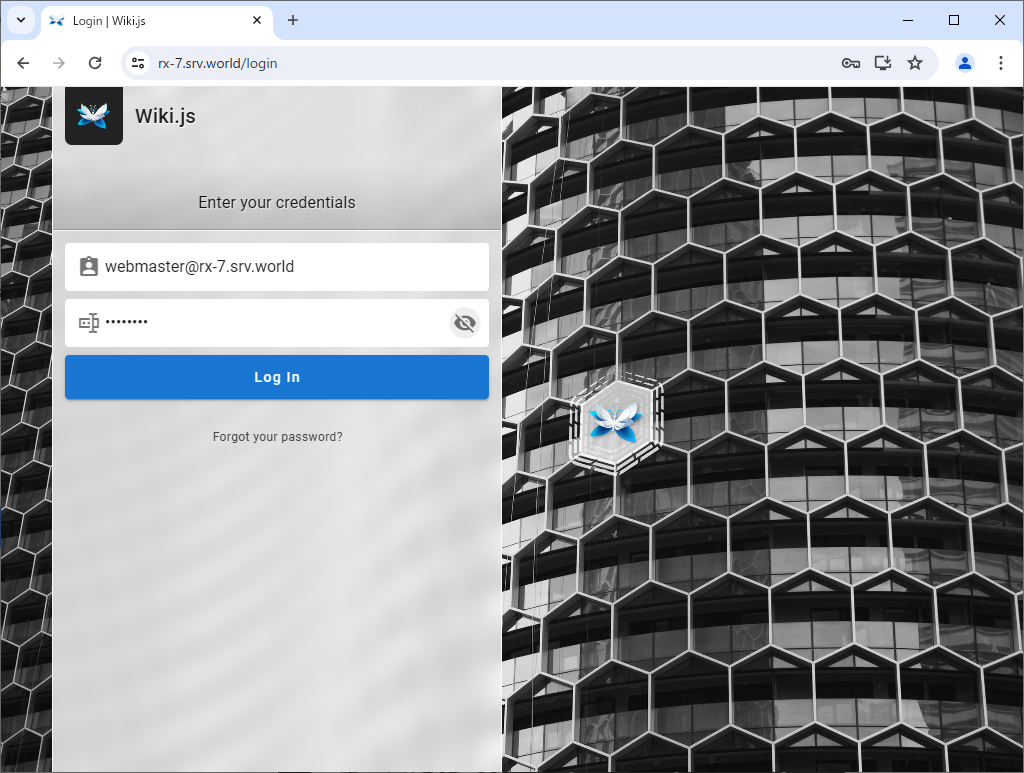
|
| [9] | 正常にログインすると以下の画面になります。ここで様々なサイトの設定して Wiki サイトを作成することができます。 |
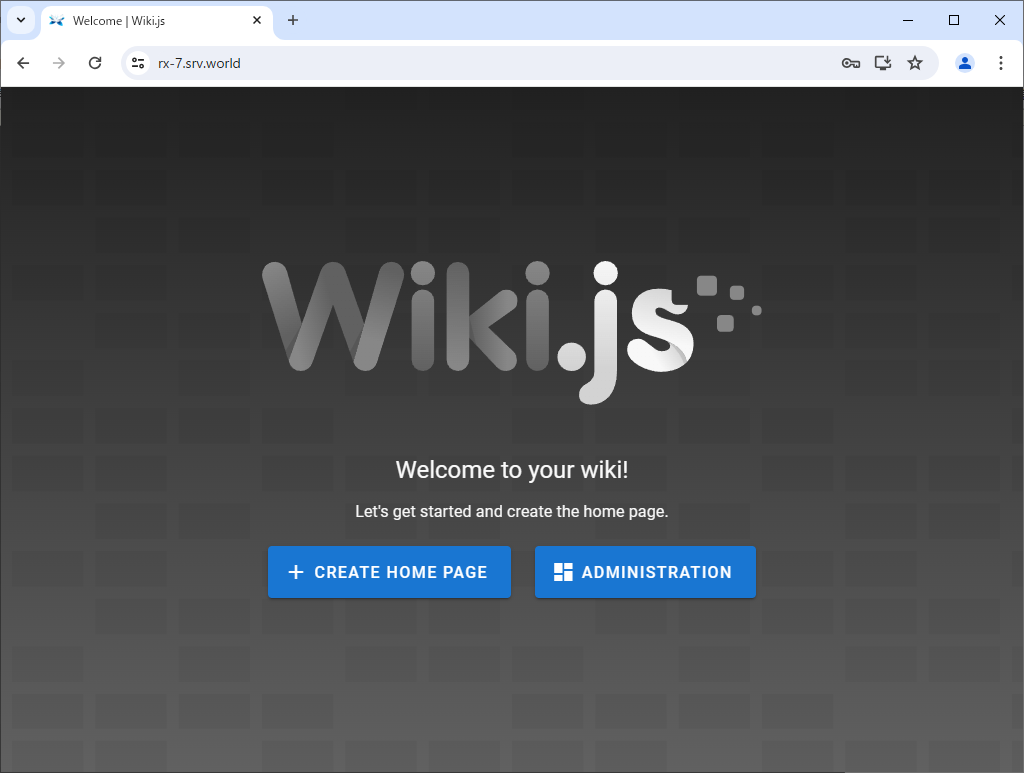
|
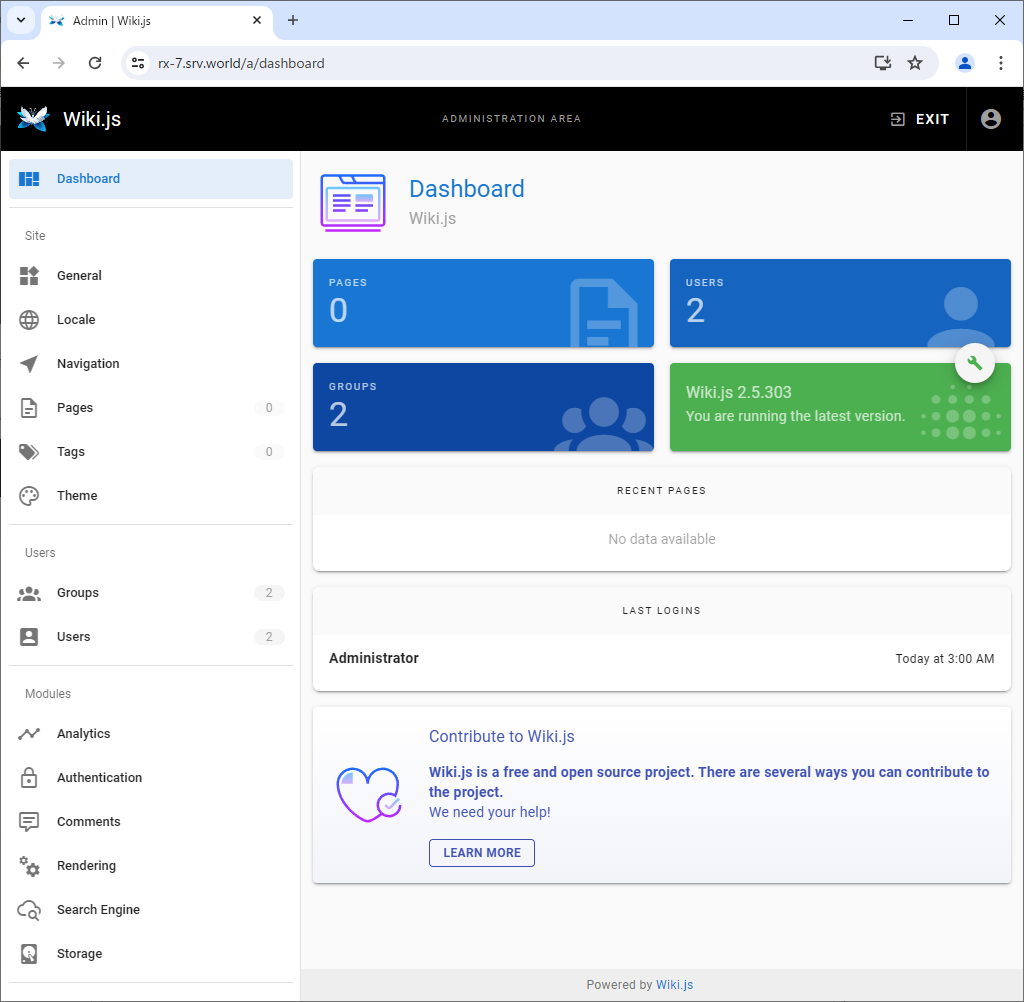
|
関連コンテンツ